ピッキング
「ピッキング」ページでは、「出荷予定」で作成したピッキングリストを確認して、商品をピッキングします。ピッキングした商品の商品情報(バーコードNoと数量)をロジカンに入力してピッキングリストの消込みを行います。
重要
- ・商品情報の入力は、商品バーコードの読み取りにより登録します。
- ・商品マスタに棚番号を登録すると、ピッキングリストに棚番号が表示されます。
- 商品マスタの操作は、こちらを確認ください。
ピッキングリストを確認する
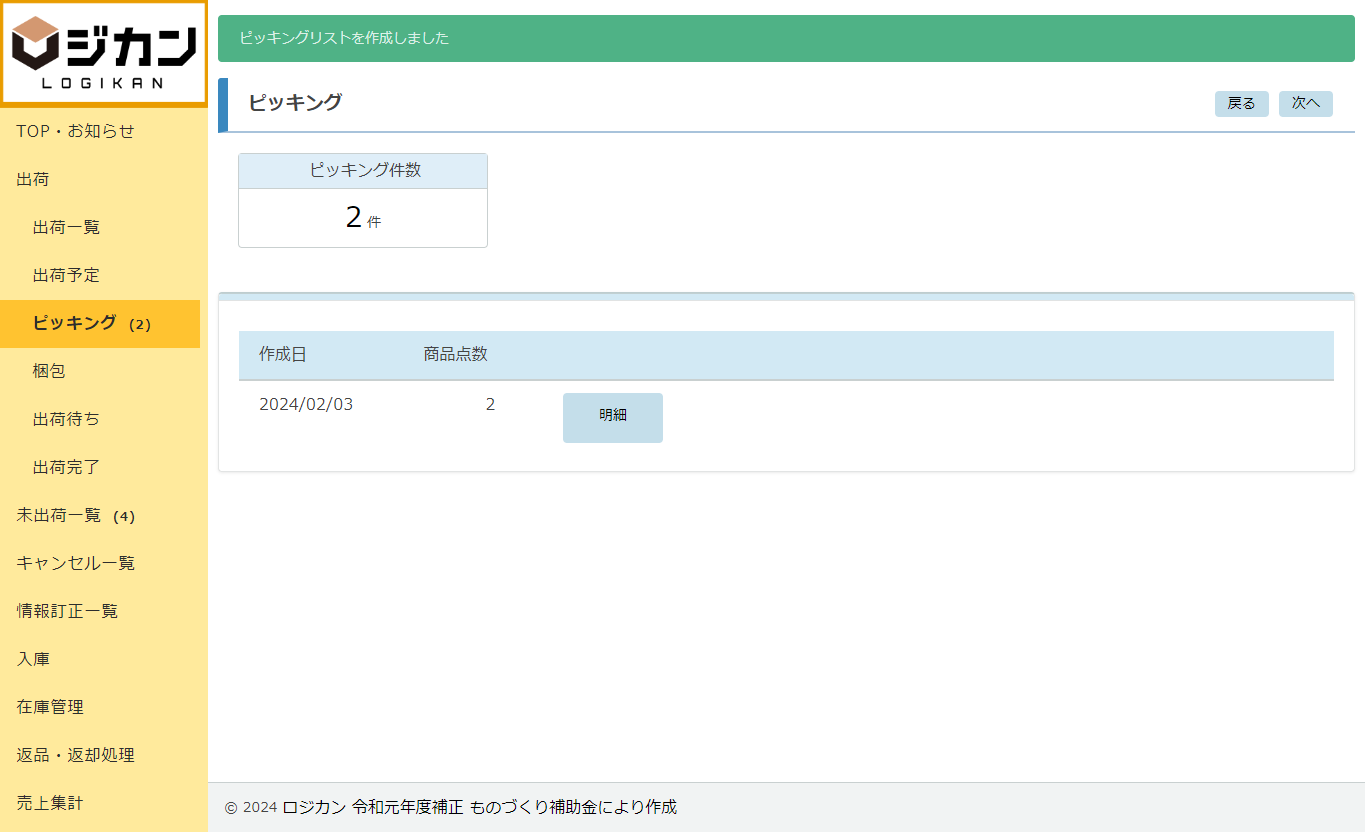
①ピッキング件数には、作成済みピッキングリストの件数が表示されます。
ピッキングリストには、作成日と明細に含まれる商品の合計点数が表示されます。
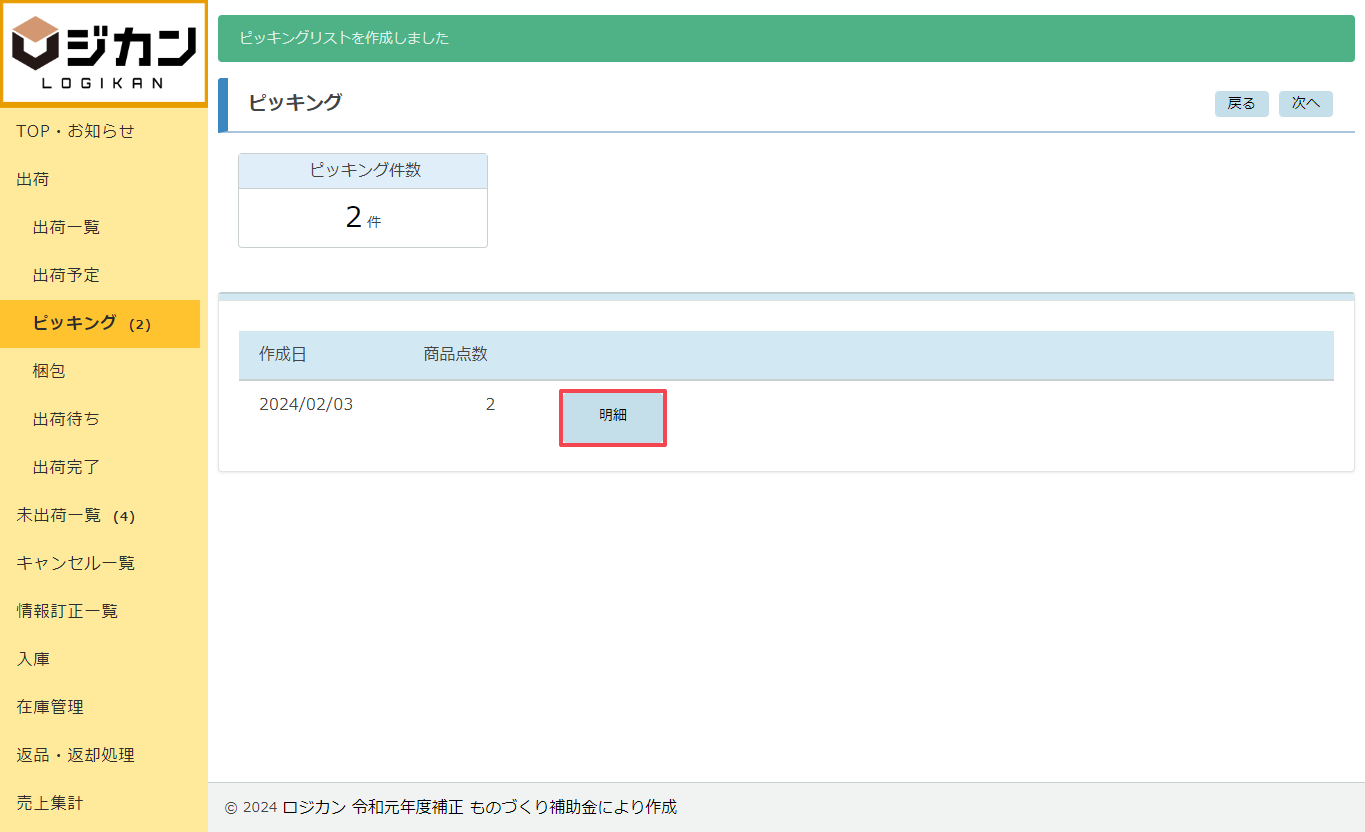
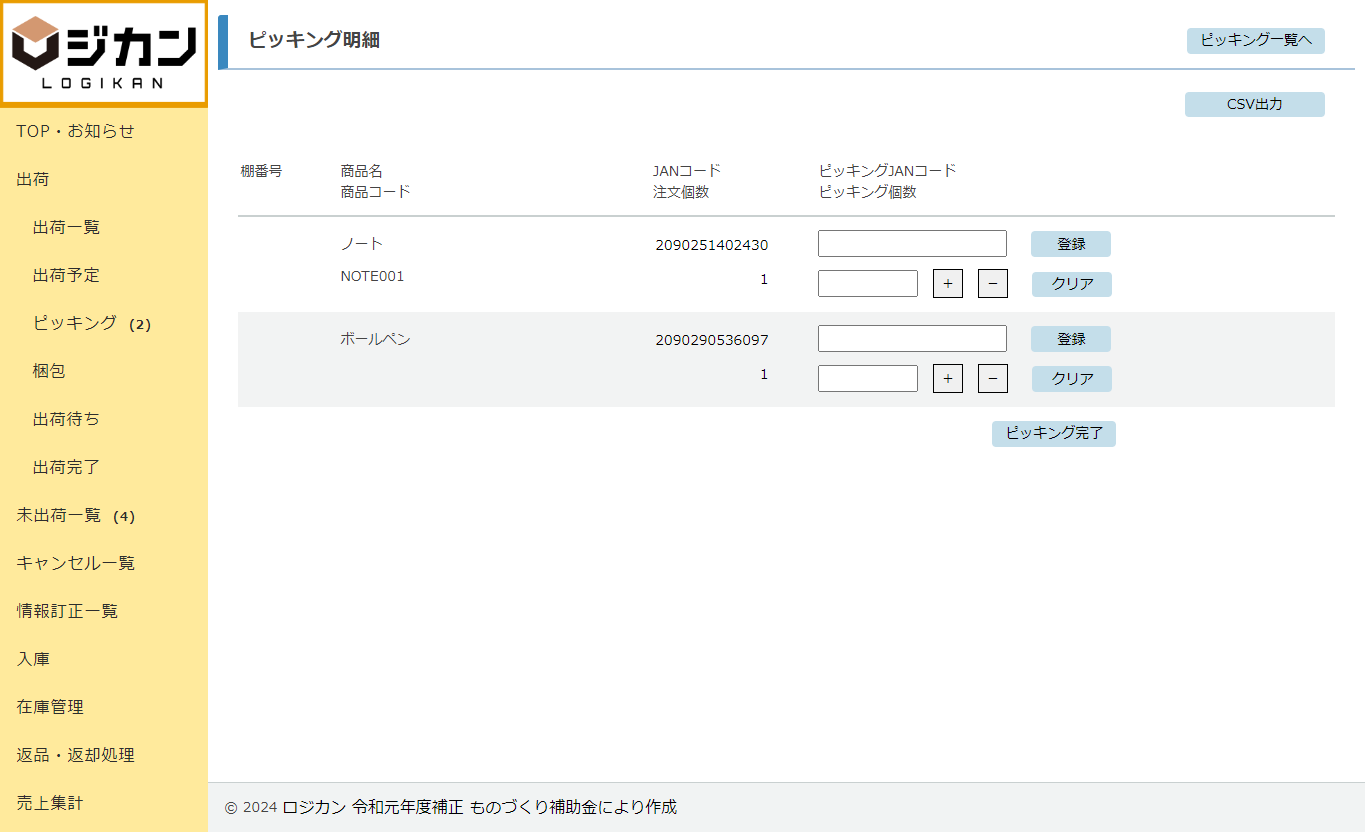
②ピッキングリストの「明細」をタッチして、ピッキングリストを表示します。
ピッキングした商品をチェックする
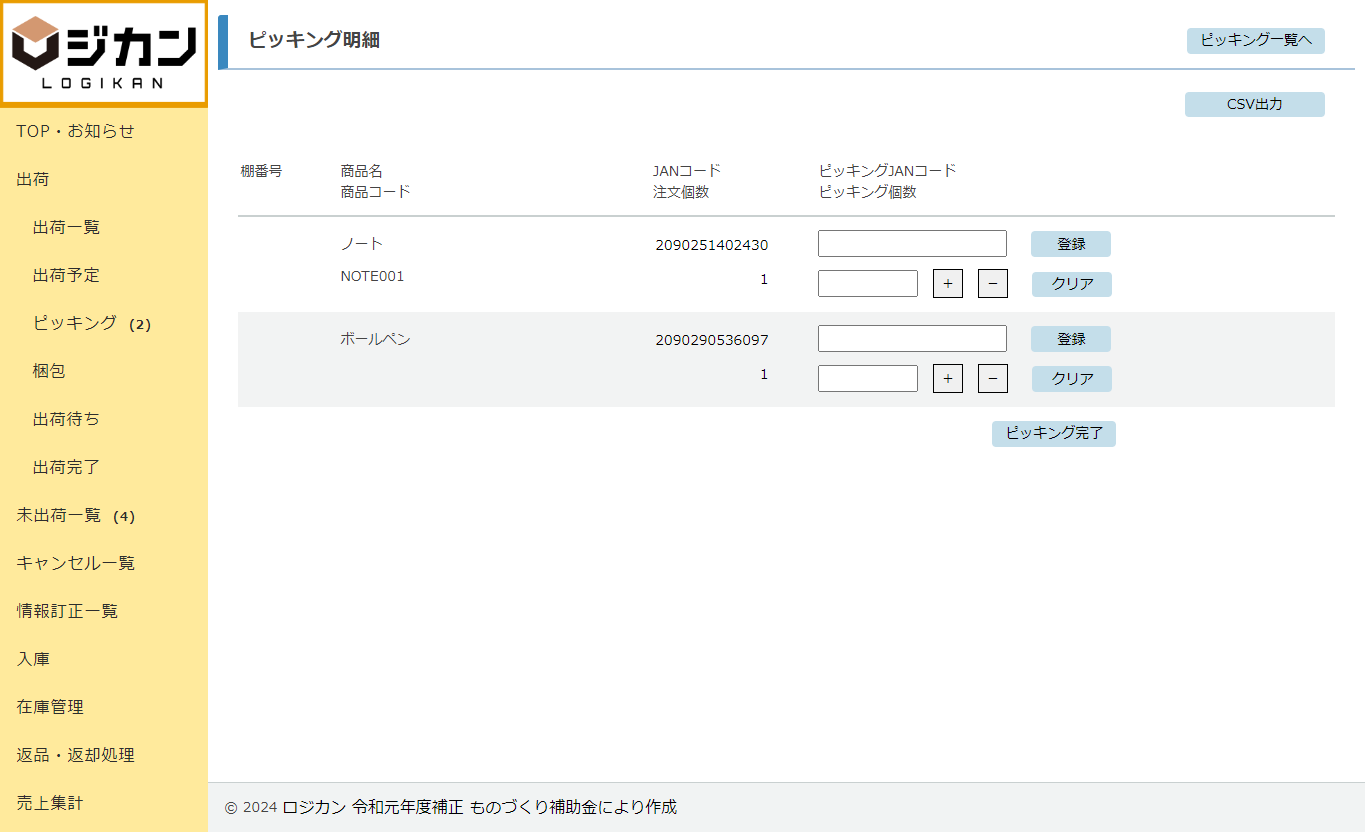
①表示されたピッキングリストの「ピッキングJANコード」欄にフォーカスした状態で商品のバーコードを読み取ります。
1回読み取ると、読み取ったJANコードNoと個数が入力されます。
個数は自動で“1”が入力されます。
同じバーコードNoを繰り返し読み取ると、個数が“1”ずつ加算されます。
間違って入力した場合は、「クリア」をタッチして、再入力します。
ポイント
商品の個数は次の方法でも入力できます。
・キーボードから個数を入力する
・「+」「―」をタップする(1個ずつ個数が増減します)
商品マスタに棚番号が登録されている場合は、棚番号の小さい順に明細が表示されます。
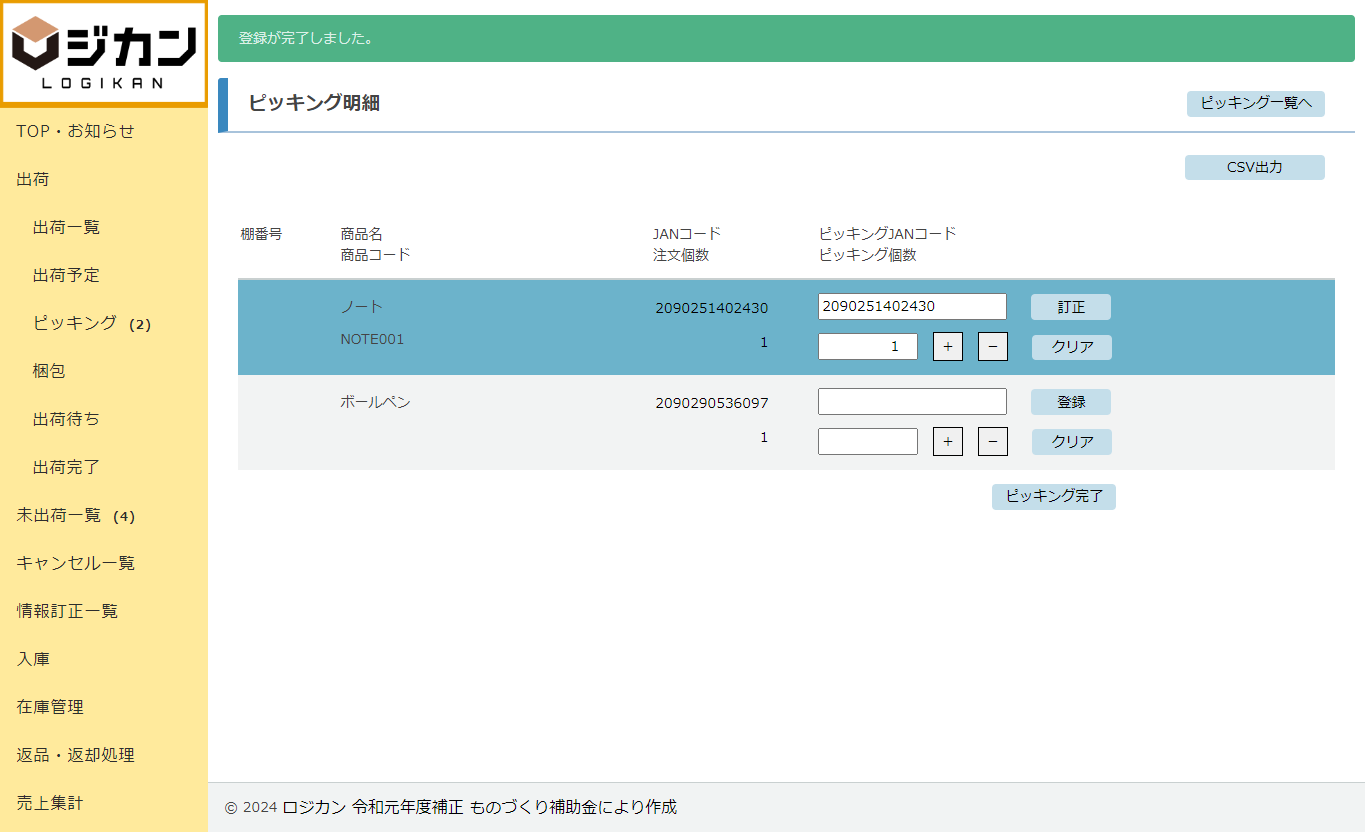
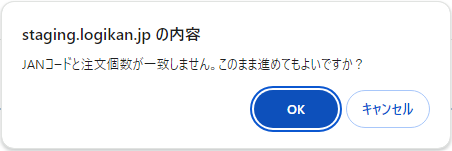
②バーコードNoと個数を入力した後に、「登録」をタッチします。
入力したバーコードNoと個数がピッキングリストと一致した場合、ピッキング登録(消込み)がされ、該当行の背景色が青色に変わります。
ピッキングの登録は自動的に次の行に移動します。
他の行を先に入力したい場合は、入力する行の「ピッキングJANコード」入力欄をタッチして行を移動してください。
一致しない場合は、次のワーニングが表示されるので、入力が間違っていないか再確認してください。
ポイント
商品の個数は次の方法でも入力できます。
・キーボードから個数を入力する
・「+」「―」をタップする(1個ずつ個数が増減します)
登録したピッキング情報を訂正する
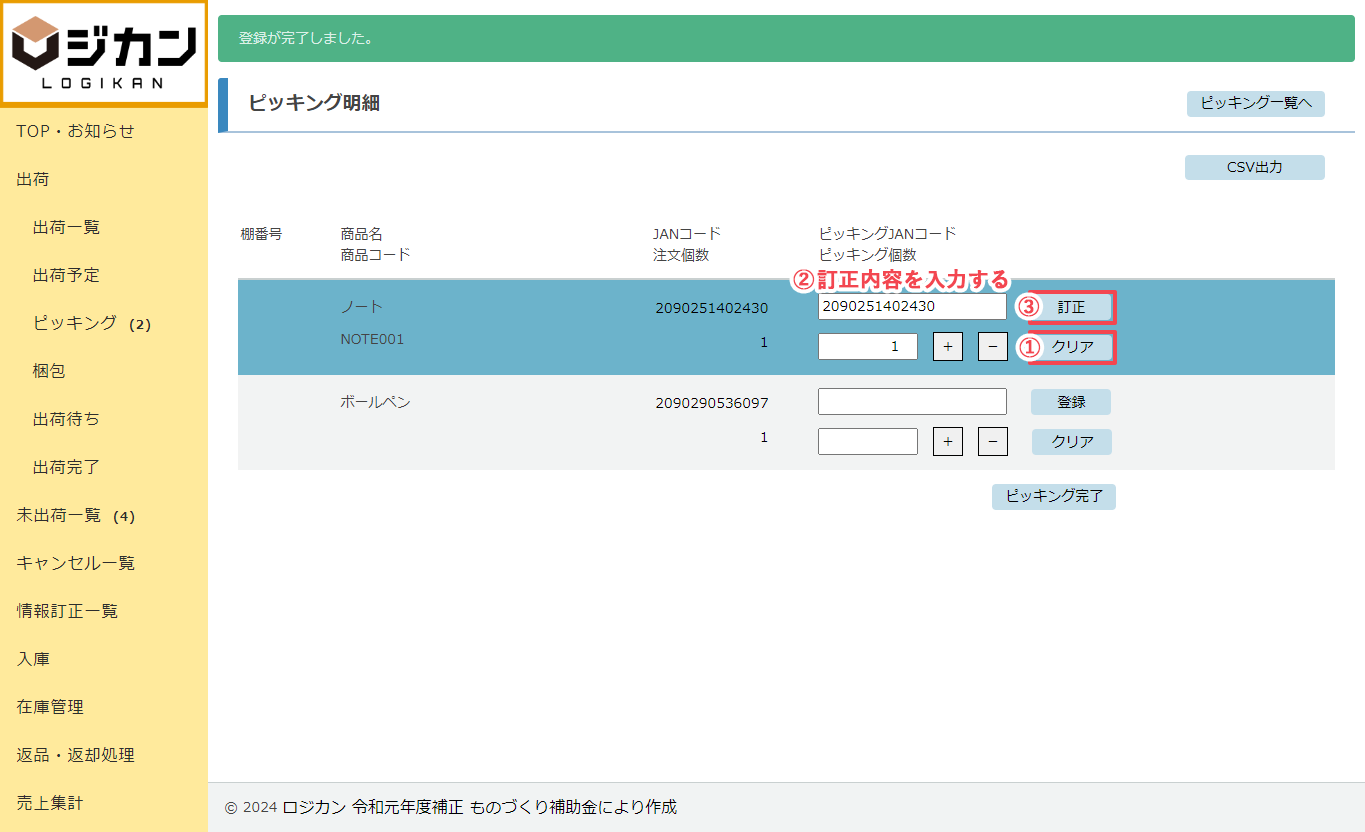
①バーコードNoまたは個数を間違ってピッキング登録を完了した場合は、次の手順で入力を訂正します。
1. 「クリア」をタッチして、入力をクリアします。
2. 正しいバーコードNoまたは個数を入力します。
ピッキングを完了する
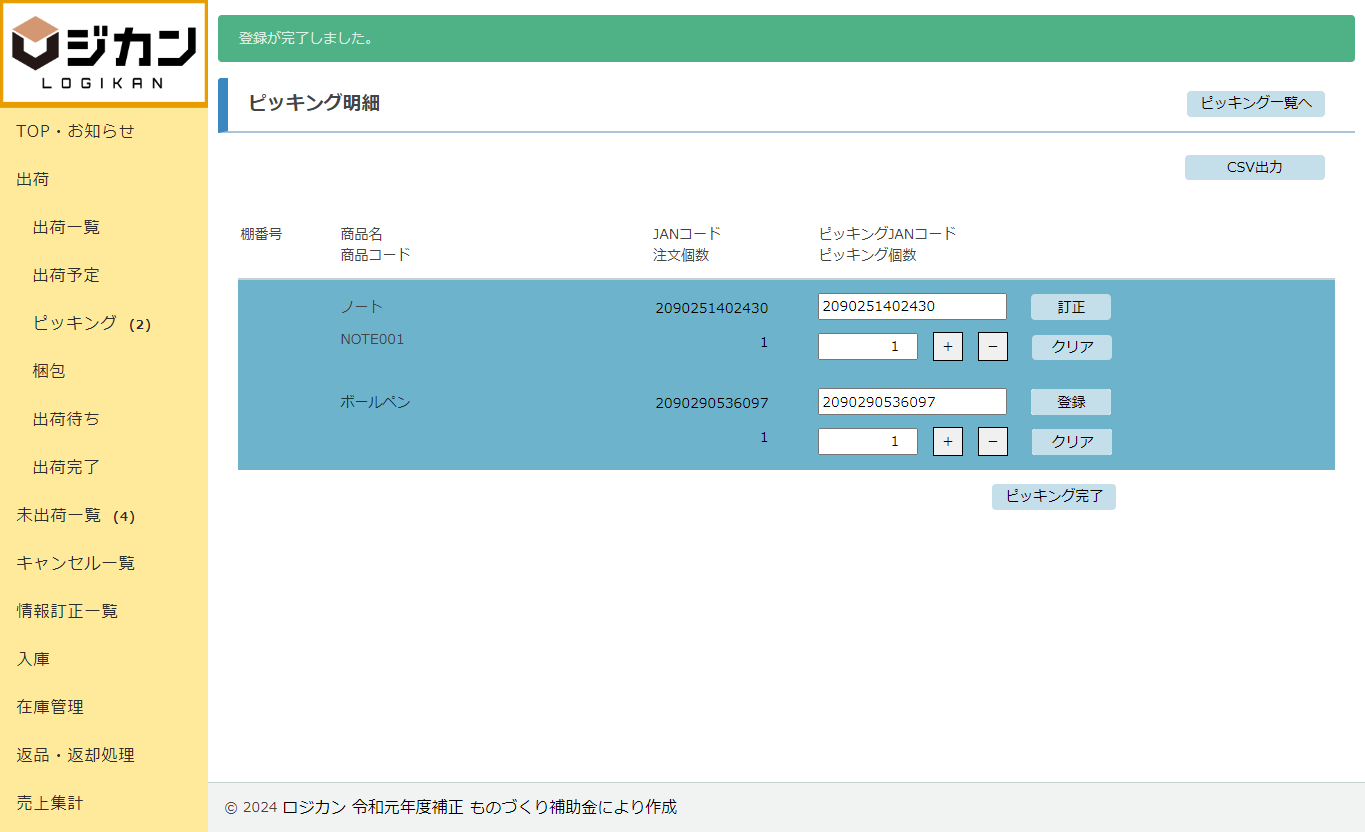
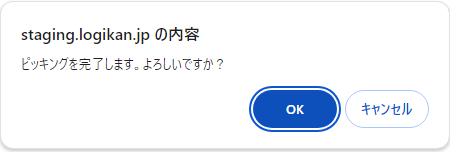
全ての商品のピッキング登録が完了したら、「ピッキング完了」をタッチします。
ピッキング登録が完了していない商品がある場合は、「ピッキング完了」がエラーとなりピッキングを完了できません。
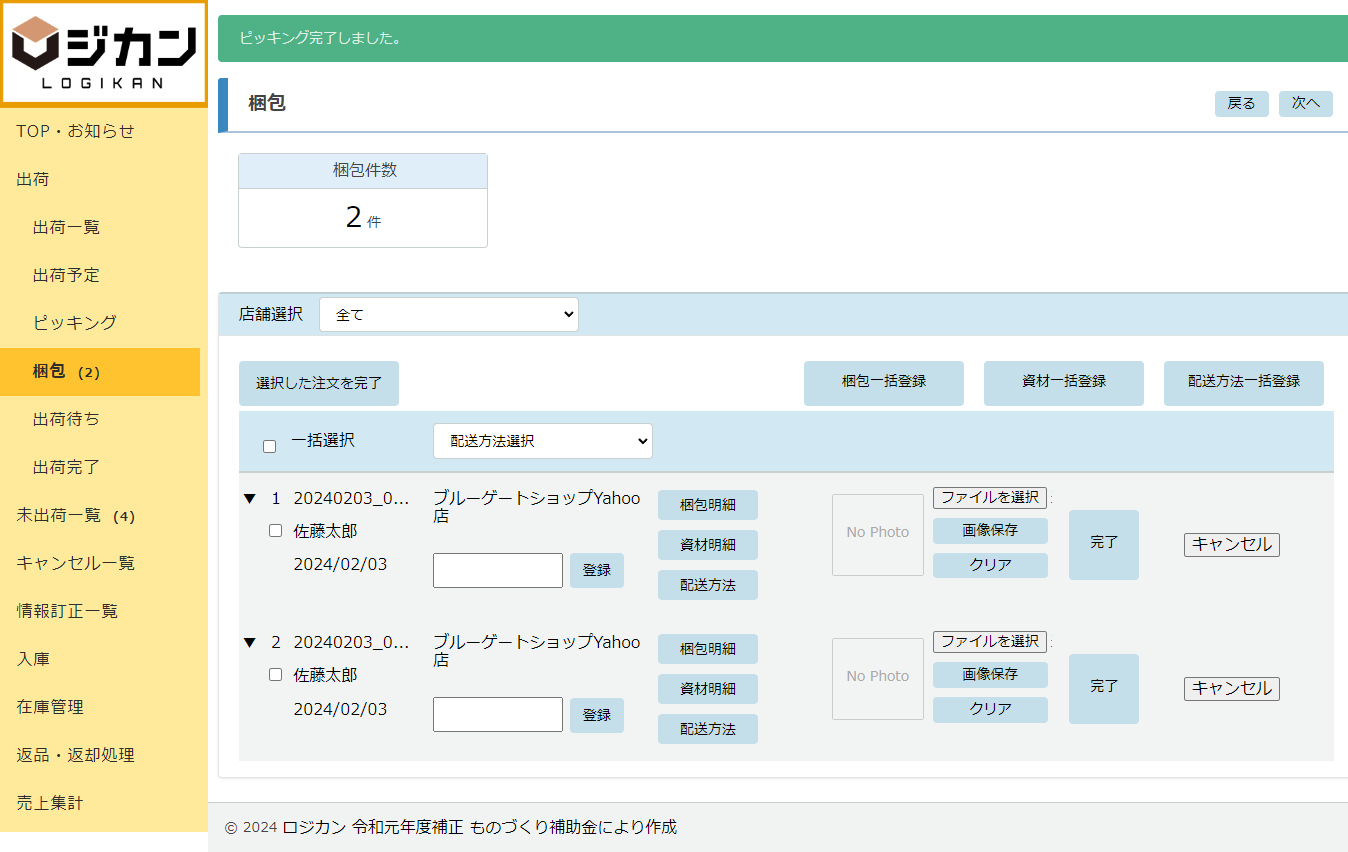
②ピッキングが完了し、梱包画面に遷移します。


